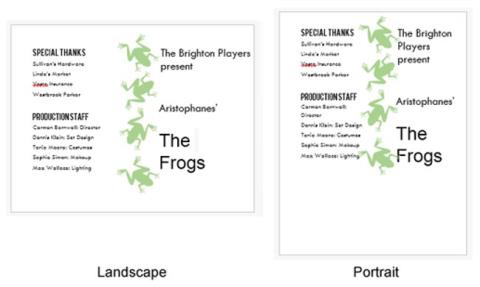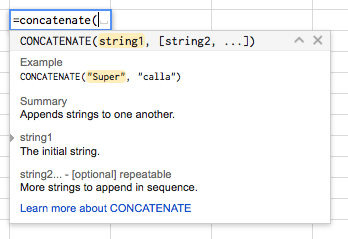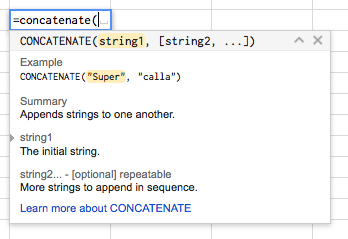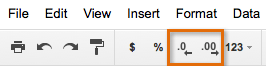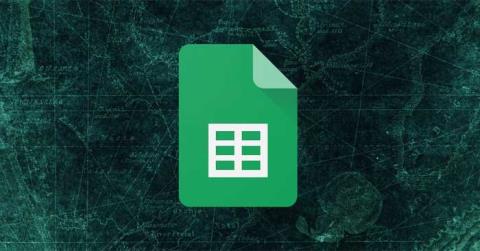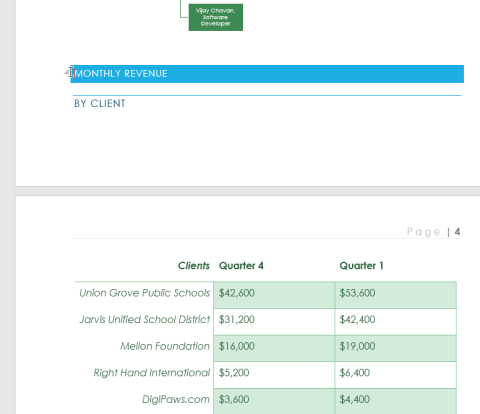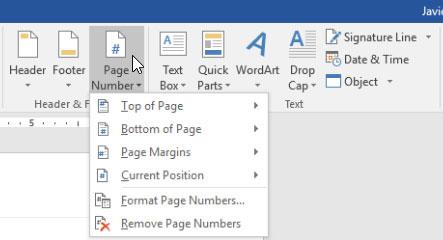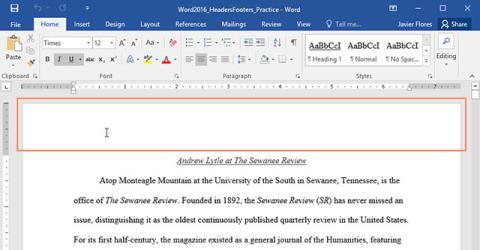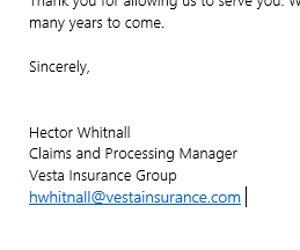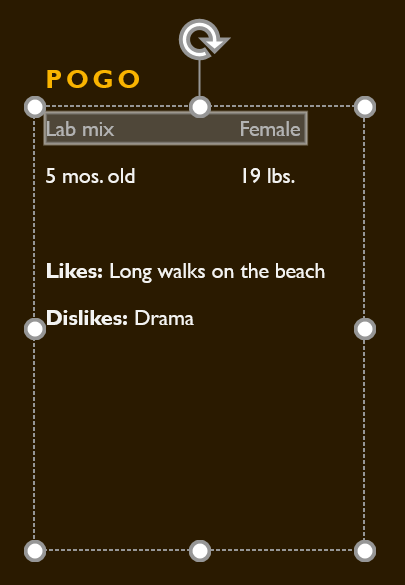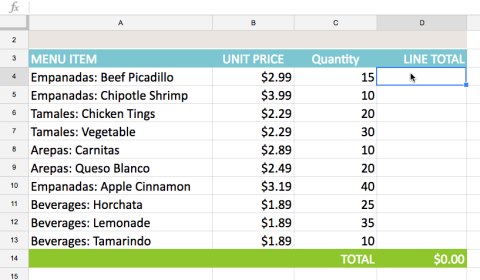Tabuľky Google sú aktualizáciou s novým názvom pre Tabuľky Google, online tabuľkovú aplikáciu Disku Google. Tabuľky Google obsahujú niekoľko nových funkcií, ktoré uľahčujú vytváranie tabuliek a ich zdieľanie a úpravu na Disku Google . Nasledujúci článok vám poskytne stručný prehľad Tabuliek Google, ako aj odpovede na niektoré otázky, ktoré môžete mať o nástroji.
Čo je nové v Tabuľkách Google?
Tabuľky Google sú podobné ako Tabuľky Google; Má však niekoľko zaujímavých nových funkcií. Tu sú niektoré z najužitočnejších a najdôležitejších bodov:
- Pracujte offline . Tabuľky Google vám umožňujú nastaviť offline prístup v prehliadači Chrome. Keď to urobíte, môžete vytvárať a upravovať tabuľky z prehliadača Chrome, aj keď nemáte internetové pripojenie. Tabuľky Google sa po opätovnom pripojení k internetu automaticky synchronizujú a aktualizujú.
- Filtrovať zobrazenia . V Tabuľkách Google môžete použiť zobrazenie filtra, ktoré bude filtrovať zdieľanú tabuľku za vás bez toho, aby ste rušili ostatných používateľov, ktorí na nej môžu pracovať. Môžete tiež pomenovať a uložiť viacero zobrazení filtra, aby ste ich nemuseli znova vytvárať zakaždým, keď chcete filtrovať svoje údaje.
- Funkcie pomáhajú . Keď začnete zadávať vzorec do Tabuliek Google, zobrazí sa vyskakovacie dialógové okno, ako je znázornené nižšie, ktoré navrhuje a identifikuje funkcie a ich argumenty. Zobrazí sa vám aj odkaz, ktorý môžete použiť, ak potrebujete ďalšie informácie o funkcii.
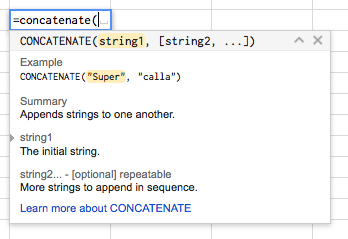
Funkcie pomáhajú
- Vlastný formát čísla . Ak sa vám v Tabuľkách Google nepáči dostupné možnosti formátu čísla, meny alebo dátumu, môžete si vytvoriť vlastné. Váš nový formát sa dokonca uloží do rozbaľovacej ponuky Formát čísel, takže ho budete môcť jednoducho znova použiť.
- Vlastné pravidlá pre podmienené formátovanie . Možno ste použili podmienené formátovanie v tabuľkách Excel alebo Google na zmenu formátu buniek na základe údajov, ktoré obsahujú. Tabuľky Google vám umožňujú vytvárať pravidlá pre podmienené formátovanie na základe vlastných vzorcov a tieto vzorce môžu vyžadovať údaje mimo bunky, ktorú formátujete.
- Doplnky pre Tabuľky Google . Obchod s doplnkami Disku Google určite poznáte. Teraz majú Tabuľky Google aj svoj vlastný obchod s doplnkami. Prístup k nej získate kliknutím na ponuku Doplnky v ľubovoľnej tabuľke Tabuliek Google a výberom položky Získať doplnky .
Niektoré často kladené otázky
Ako prejsť na nové Tabuľky Google?
Všetky vaše nové a existujúce tabuľky budú automaticky v novom formáte Tabuľky Google – nemusíte robiť nič.
Ako zistím, či je tabuľka v novom formáte alebo v starom formáte?
Nový formát v skutočnosti vyzerá podobne ako starý formát. Najjednoduchší spôsob, ako zistiť, v akom stave sa vaša tabuľka nachádza, je skontrolovať tlačidlá Zmenšiť počet desatinných miest a Zväčšiť počet desatinných miest nad tabuľkou. Ak ich uvidíte, budete vedieť, že vaša tabuľka je v novom formáte. V opačnom prípade je tabuľka v starom formáte.
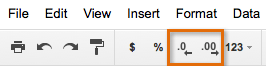
Tlačidlá Znížiť desatinné miesta a Zväčšiť desatinné miesta
Je stále možné vytvárať tabuľky v starom formáte?
Niesu. Google prešiel na nový formát v roku 2014. Všetky nové a existujúce tabuľky previedol do nového formátu.
Dajú sa Tabuľky Google používať na mobilných zariadeniach?
Mať. Tabuľky Google majú v skutočnosti svoju vlastnú aplikáciu, ktorú si môžete stiahnuť z Google Play (pre Android) alebo App Store (pre iOS zariadenia). Môžete tiež naďalej pristupovať k Tabuľkám Google prostredníctvom aplikácie Disk Google alebo prehliadača vášho zariadenia.